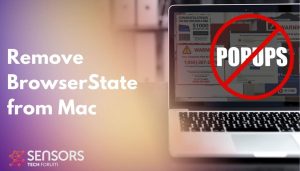Mac上のBrowserStateアプリ
BrowserStateとは? これは、被害者からデータを収集し、詐欺師の収入を生み出すために開発されたアドウェアアプリです。. このアプリケーションをアクティブ化すると、いくつかの問題が発生する可能性があります. BrowserStateアドウェアは、基本設定を変更して、さまざまな広告の生成を開始します. これ, 順番に, macOSのセキュリティが低下し、システムがマルウェア攻撃に対してより脆弱になります.
BrowserStateアドウェアが悪意のあるものとして分類されていない場合でも, プッシュする侵入型広告を介してマルウェアを含む疑わしいページやハッキングされたページを開く可能性があります. この削除記事を読むことをお勧めします, MacからBrowserStateを削除する方法が説明されているので.

BrowserStateの概要
| 名前 | BrowserState |
| タイプ | アドウェア / Mac用の望ましくないソフトウェア |
| 簡単な説明 | Macの設定を変更して、ブラウザのリダイレクトを引き起こし、さまざまな広告を表示することを目的としています. |
| 症状 | Macはさまざまなタイプのオンライン広告を表示し始めます, その結果、マシンの速度が低下します. |
| 配布方法 | バンドルされたダウンロード. それを宣伝する可能性のあるWebページ. |
| 検出ツール |
MacシステムがBrowserStateの影響を受けているかどうかを確認する
ダウンロード
マルウェア除去ツール
|
BrowserStateMacアドウェア – それは何をするためのものか?
BrowserStateは、アドウェアと呼ばれるアプリケーションのカテゴリに属しています. この潜在的に不要なアプリの開発者は現在不明です. アドウェアは、コンピュータシステムでその存在を収益化するために実行することを目的としたソフトウェアの一種です。. 詐欺師の収入を生み出すというその目標は、広告によってサポートされています. 虫眼鏡を表示するアイコンでBrowserStateを認識できます.
私たちが最近野生で検出した他の同様のアドウェアは:
BrowserStateアドウェアがMacで実行されると, システム設定とインストールされているブラウザに変更を適用し始める場合があります. インストールされているWebブラウザに対するアクセス許可を取得するには, このアドウェアは疑わしい拡張機能を追加する可能性があります. 正当なポップアップウィンドウを表示してインストールしようとする場合があります. 例えば, あなたは気付くかもしれません 警告スケアウェアメッセージ.
あれやこれやで, BrowserStateがターゲットブラウザへのアクセスを取得した瞬間, さまざまなオンライン広告の表示を開始します. 影響を受けるブラウザは、次の広告の一部を強制的にロードする可能性があります:
- プッシュ通知.
- ハイライトされたテキスト広告.
- ブラウザのリダイレクト.
- 広告でサポートされている検索結果.
- バナー.
macOSがBrowserStateに感染したすべての人に、これらのプロモーションや広告とのやり取りを控えることを強くお勧めします. 不審なページにアクセスするリスクがあります, 感染した, ハッキング, またはフィッシングサイト. そのため、MacからBrowserStateアドウェアをできるだけ早く削除することに集中することが非常に重要です。.

BrowserStateMacアドウェアを削除する
あなたは取り除くことができます BrowserState 以下に示す手順に移動します. これらには、この厄介なアプリケーションを排除するために実行する必要のあるすべてのアクションが含まれています. また, これと他のPUPを完全に排除したい場合, Mac用の高度なマルウェア対策アプリをダウンロードしてスキャンを実行する必要があります. このセキュリティソフトウェアには、Mac上のあらゆる種類の疑わしいコードをスキャンして検出し、完全に削除する機能があります。.
取り外し前の準備手順:
以下の手順を開始する前に, 最初に次の準備を行う必要があることに注意してください:
- 最悪の事態が発生した場合に備えてファイルをバックアップする.
- スタンドにこれらの手順が記載されたデバイスを用意してください.
- 忍耐力を身につけましょう.
- 1. Mac マルウェアをスキャンする
- 2. 危険なアプリをアンインストールする
- 3. ブラウザをクリーンアップする
ステップ 1: Scan for and remove BrowserState files from your Mac
When you are facing problems on your Mac as a result of unwanted scripts and programs such as BrowserState, 脅威を排除するための推奨される方法は、マルウェア対策プログラムを使用することです。. SpyHunter for Macは、Macのセキュリティを向上させ、将来的に保護する他のモジュールとともに、高度なセキュリティ機能を提供します.

すばやく簡単なMacマルウェアビデオ削除ガイド
ボーナスステップ: Macをより速く実行する方法?
Macマシンは、おそらく最速のオペレーティングシステムを維持しています. まだ, Macは時々遅くなり遅くなります. 以下のビデオガイドでは、Macの速度が通常より遅くなる可能性のあるすべての問題と、Macの速度を上げるのに役立つすべての手順について説明しています。.
ステップ 2: Uninstall BrowserState and remove related files and objects
1. ヒット ⇧+⌘+U ユーティリティを開くためのキー. 別の方法は、「実行」をクリックしてから「ユーティリティ」をクリックすることです。, 下の画像のように:

2. アクティビティモニターを見つけてダブルクリックします:

3. アクティビティモニターで、疑わしいプロセスを探します, belonging or related to BrowserState:


4. クリックしてください "行け" もう一度ボタン, ただし、今回は[アプリケーション]を選択します. 別の方法は、⇧+⌘+Aボタンを使用することです.
5. [アプリケーション]メニュー, 疑わしいアプリや名前の付いたアプリを探す, similar or identical to BrowserState. あなたがそれを見つけたら, アプリを右クリックして、[ゴミ箱に移動]を選択します.

6. 選択する アカウント, その後、をクリックします ログインアイテム 好み. Macには、ログイン時に自動的に起動するアイテムのリストが表示されます. Look for any suspicious apps identical or similar to BrowserState. 自動実行を停止したいアプリにチェックを入れて、 マイナス (「-」) それを隠すためのアイコン.
7. 以下のサブステップに従って、この脅威に関連している可能性のある残りのファイルを手動で削除します。:
- に移動 ファインダ.
- 検索バーに、削除するアプリの名前を入力します.
- 検索バーの上にある2つのドロップダウンメニューを次のように変更します 「システムファイル」 と 「含まれています」 削除するアプリケーションに関連付けられているすべてのファイルを表示できるようにします. 一部のファイルはアプリに関連していない可能性があることに注意してください。削除するファイルには十分注意してください。.
- すべてのファイルが関連している場合, を保持します ⌘+A それらを選択してからそれらを駆動するためのボタン "ごみ".
In case you cannot remove BrowserState via ステップ 1 その上:
アプリケーションまたは上記の他の場所でウイルスファイルおよびオブジェクトが見つからない場合, Macのライブラリで手動でそれらを探すことができます. しかし、これを行う前に, 以下の免責事項をお読みください:
1. クリック "行け" その後 "フォルダに移動" 下に示すように:

2. 入力します "/ライブラリ/LauchAgents/" [OK]をクリックします:

3. Delete all of the virus files that have similar or the same name as BrowserState. そのようなファイルがないと思われる場合, 何も削除しないでください.

次の他のライブラリディレクトリでも同じ手順を繰り返すことができます:
→ 〜/ Library / LaunchAgents
/Library / LaunchDaemons
ヒント: 〜 わざとそこにあります, それはより多くのLaunchAgentにつながるからです.
ステップ 3: Remove BrowserState – related extensions from Safari / クロム / Firefox









BrowserState-FAQ
What is BrowserState on your Mac?
The BrowserState threat is probably a potentially unwanted app. に関連している可能性もあります Macマルウェア. もしそうなら, このようなアプリは Mac の速度を大幅に低下させたり、広告を表示したりする傾向があります. また、Cookieやその他のトラッカーを使用して、MacにインストールされているWebブラウザから閲覧情報を取得することもできます。.
Mac はウイルスに感染する可能性がありますか?
はい. 他のデバイスと同じくらい, Apple コンピュータはマルウェアに感染します. Apple デバイスは頻繁にターゲットにされるわけではないかもしれません マルウェア 著者, ただし、ほぼすべての Apple デバイスが脅威に感染する可能性があるのでご安心ください。.
Mac の脅威にはどのような種類がありますか?
Mac ウイルスに感染した場合の対処方法, Like BrowserState?
パニックになるな! 最初にそれらを分離し、次にそれらを削除することにより、ほとんどのMacの脅威を簡単に取り除くことができます. そのために推奨される方法の 1 つは、評判の良いサービスを使用することです。 マルウェア除去ソフトウェア 自動的に削除を処理してくれる.
そこから選択できる多くのMacマルウェア対策アプリがあります. Mac用のSpyHunter 推奨されるMacマルウェア対策アプリの1つです, 無料でスキャンしてウイルスを検出できます. これにより、他の方法で行う必要がある手動での削除にかかる時間を節約できます。.
How to Secure My Data from BrowserState?
いくつかの簡単なアクションで. 何よりもまず, これらの手順に従うことが不可欠です:
ステップ 1: 安全なコンピューターを探す 別のネットワークに接続します, Macが感染したものではありません.
ステップ 2: すべてのパスワードを変更する, 電子メールのパスワードから始めます.
ステップ 3: 有効 二要素認証 重要なアカウントを保護するため.
ステップ 4: 銀行に電話して クレジットカードの詳細を変更する (シークレットコード, 等) オンラインショッピングのためにクレジットカードを保存した場合、またはカードを使用してオンラインアクティビティを行った場合.
ステップ 5: 必ず ISPに電話する (インターネットプロバイダーまたはキャリア) IPアドレスを変更するように依頼します.
ステップ 6: あなたの Wi-Fiパスワード.
ステップ 7: (オプション): ネットワークに接続されているすべてのデバイスでウイルスをスキャンし、影響を受けている場合はこれらの手順を繰り返してください。.
ステップ 8: マルウェア対策をインストールする お持ちのすべてのデバイスでリアルタイム保護を備えたソフトウェア.
ステップ 9: 何も知らないサイトからソフトウェアをダウンロードしないようにし、近づかないようにしてください 評判の低いウェブサイト 一般に.
これらの推奨事項に従う場合, ネットワークとAppleデバイスは、脅威や情報を侵害するソフトウェアに対して大幅に安全になり、将来的にもウイルスに感染せずに保護されます。.
あなたが私たちで見つけることができるより多くのヒント MacOSウイルスセクション, Macの問題について質問したりコメントしたりすることもできます.
About the BrowserState Research
SensorsTechForum.comで公開するコンテンツ, this BrowserState how-to removal guide included, 広範な研究の結果です, あなたが特定のmacOSの問題を取り除くのを助けるためのハードワークと私たちのチームの献身.
How did we conduct the research on BrowserState?
私たちの調査は独立した調査に基づいていることに注意してください. 私たちは独立したセキュリティ研究者と連絡を取り合っています, そのおかげで、最新のマルウェア定義に関する最新情報を毎日受け取ることができます, さまざまな種類のMacの脅威を含む, 特にアドウェアと潜在的に不要なアプリ (PUA).
さらに, the research behind the BrowserState threat is backed with VirusTotal.
Macマルウェアによってもたらされる脅威をよりよく理解するため, 知識のある詳細を提供する以下の記事を参照してください.